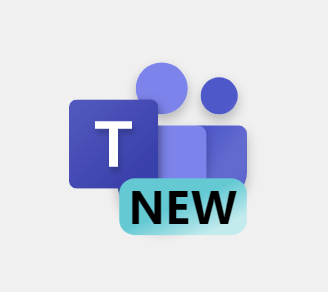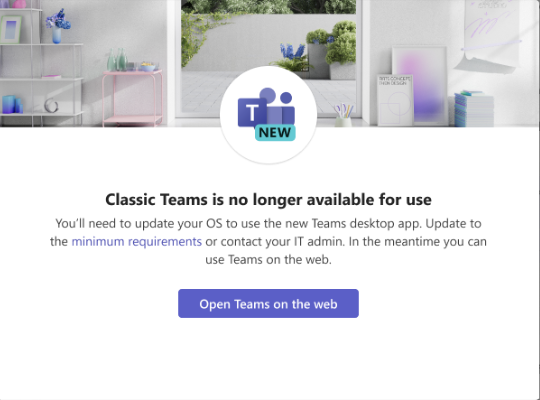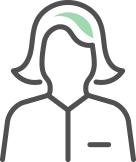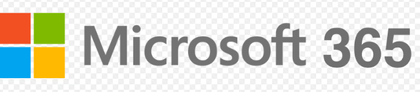
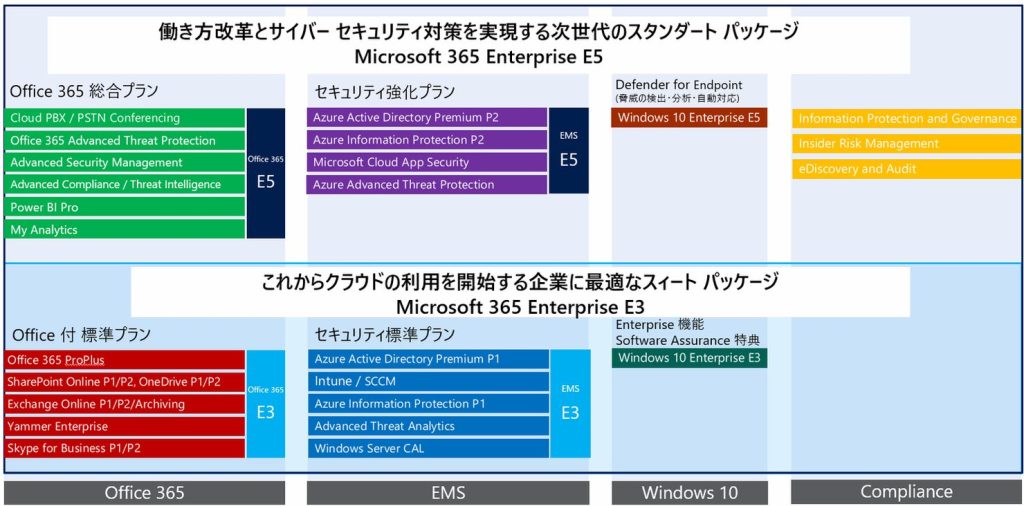
当社、アイネットテクノロジーズは今年からマイクロソフトCSPライセンスの提供を開始することになりました!
CSP(Cloud Solution Provider)とは
マイクロソフト社がシステム開発事業者向けに実施してる、クラウドサービスの再販売制度。また、同社に販売代理店として登録された事業者のこと。
Microsoft 365 の導入を検討されているお客様の中には、「Microsoft 365 と Office 365って何が違うの?」や「Teamsの導入を検討しているがセキュリティ面が不安・・・」などのお声をよく頂戴します。
アイネットテクノロジーズは Microsoft 365 に関する導入のご支援やコンサルティング業務を得意としておりますが、どのようなライセンスを組み合わせればお客様のビジネスを更に加速することができるのか?といったご相談まで幅広く対応することが可能です。
お気軽に是非一度、お問い合わせください。
株式会社アイネットテクノロジーズ
info@inet-tech.jp
お問い合わせ窓口:050-8881-5770
システムコンサルティング事業部
上口 裕樹